如何制作手机铃声(淡入、淡出处理)
1、打开Adobe Audition 3.0 。界面如下:


2、将提前准备好的歌曲导入至Adobe Audition中,有两种方式:
(1)直接拖入Adobe Audition工作界面中;
(2)点击文件选项卡,点击导入;
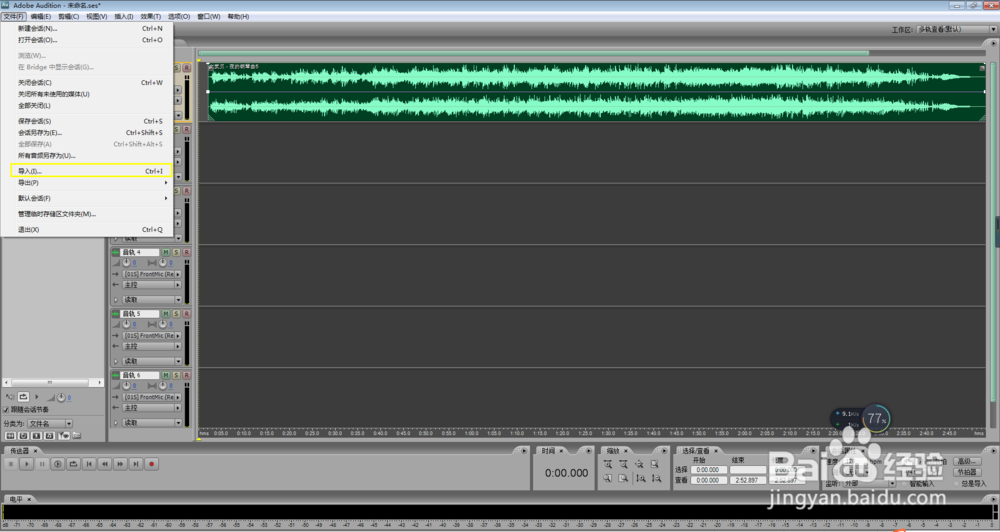
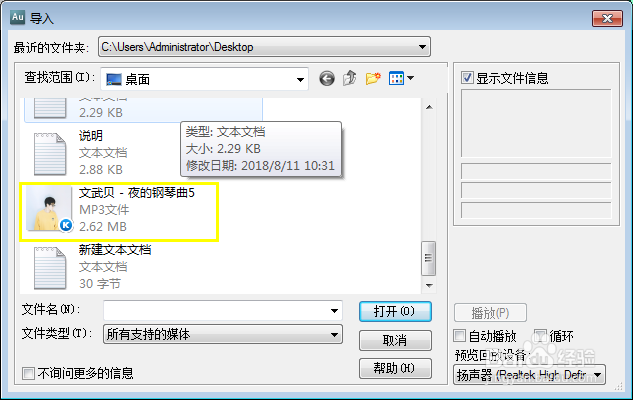
3、音乐文件导入Adobe Audition后,按住鼠标右键不放可以拖动音乐频谱图至任意位置;
(1)鼠标点至频谱图的位置,同时按下空格键,音乐即从该处开始播放啦!
(2)滑动鼠标滚轮即可对频谱图水平向放大,点击缩放位置的按钮可以进行频谱图水平向或者垂直方向的放大;(这里放大是为了方便我们剪切,精度更高)

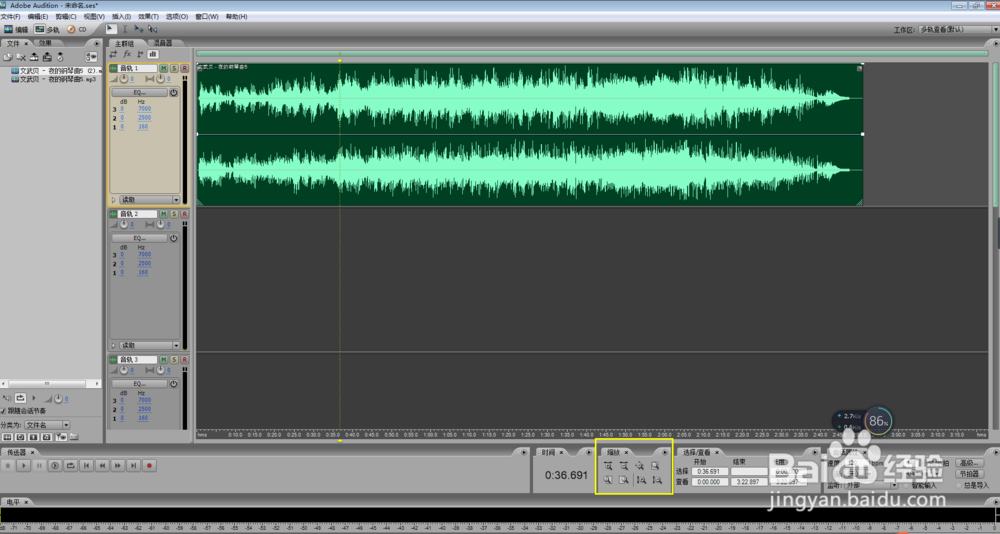
4、选择自己喜欢的音乐片段进行复制;
(1)按住鼠标左键不放,选择声音片段进行复制;
(2)将选好的声音片段复制完成后,粘贴至音轨2;


5、双击已粘贴的声音频谱图进行编辑;
(1)我们截取的音乐片段直接是歌曲的高潮部分,声音较大,会显得比较突然。这时我们可以对截取音乐片段进行淡入和淡出处理。点击左上角或右上角的小框,按住鼠标左键不放,进行淡入和淡出处理。(重复听取音乐片段,调至你满意为止。)
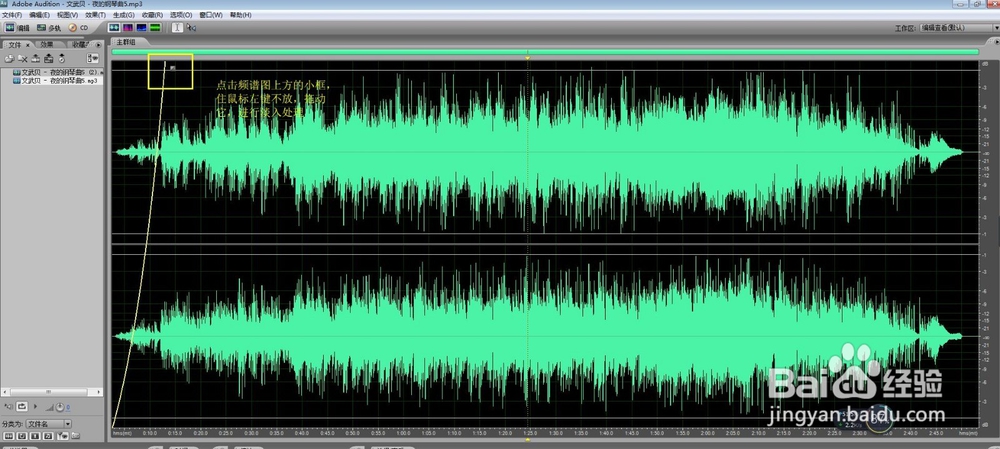
6、调整完成后,接下就可以进行保存啦。
(1)点击文件选择另存为,选择手机支持的格式(一般mp3),存在指定位置。
(2)这样我们的手机铃声就做好啦!开始体验不一样的铃声吧!


声明:本网站引用、摘录或转载内容仅供网站访问者交流或参考,不代表本站立场,如存在版权或非法内容,请联系站长删除,联系邮箱:site.kefu@qq.com。
阅读量:181
阅读量:182
阅读量:89
阅读量:166
阅读量:173